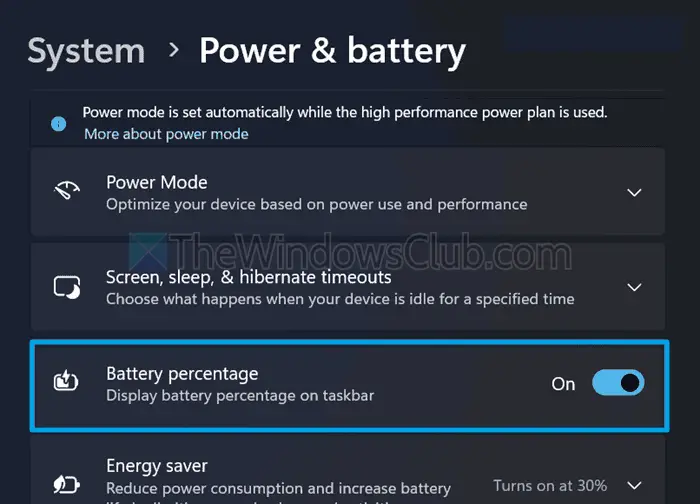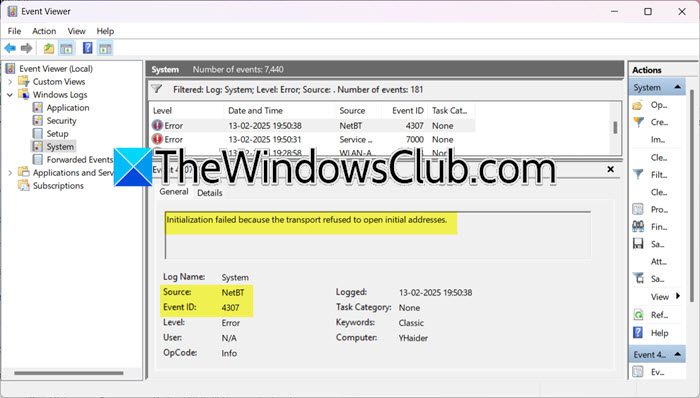Lorsque vous essayez de mettre à jour votre système d'exploitation, vous auriez remarqué une invite impliquant queVotre version de Windows a atteint la fin du service.Ce message a été remarqué sur les appareils Windows 11 et Windows 10. Dans cet article, nous parlerons de ce problème, verrons ce que cela signifie et comment vous pouvez le résoudre.
Votre version de Windows a atteint la fin du service
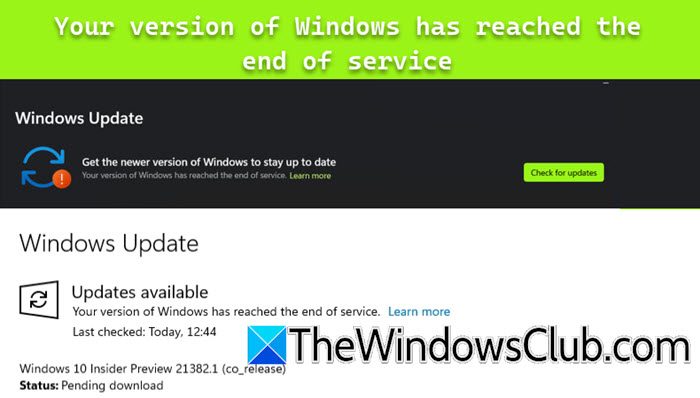
Que se passe-t-il lorsque Windows atteint la fin du service?
Si vos fenêtres ont atteint la fin du service, vous cesserez de recevoir des mises à jour de Microsoft, y compris les correctifs de sécurité. Cela rend votre système très vulnérable et vous devrez être sceptique à chaque fois que vous vous connectez à Internet.
Correction de votre version de Windows a atteint la fin du service
Le "Votre version de Windows a atteint la fin du service»Le message signifie que votre version actuelle de Windows ne reçoit plus de mises à jour de sécurité ou de prise en charge de Microsoft. Pour cette raison, votre ordinateur sera vulnérable aux menaces de sécurité. Cependant, de nombreux utilisateurs remarquent cette erreur sur un tout nouvel ordinateur, il est donc sûr de dire que parfois, ce message peut être un problème ou une erreur qui peut être résolu. Dans cet article, nous allons en parler.
Si votre version de Windows a atteint la fin du service, suivez les solutions, la solution de contournement et les conseils mentionnés ci-dessous.
- Vérifier la mise à jour
- Utilisez une autre méthode pour mettre à jour votre ordinateur
- Image du système de réparation
- Ignorer le message
Parlons d'eux en détail.
1] Vérifiez la mise à jour
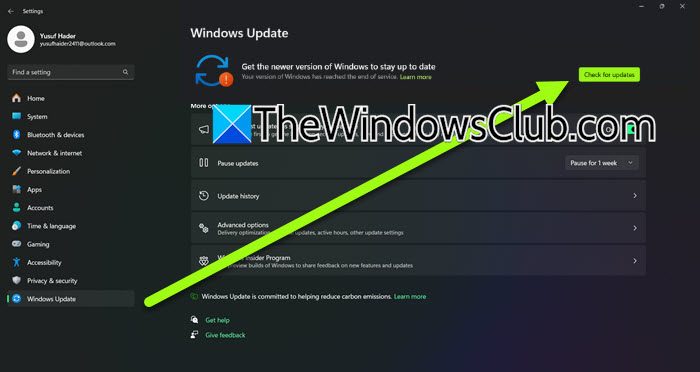
Tout d'abord, vous devez vérifier si votre ordinateur est mis à jour. Ce problème ne peut être qu'un problème qui peut être résolu; Par conséquent, nous vous recommandons de vérifier si une mise à jour disponible peut être téléchargée. Donc, quand vous êtes sur leParamètres> Mise à jour Windowspage où le message d'erreur est affiché, cliquez surVérifiez les mises à jour, téléchargez,ou quel que soit le bouton y apparaît. Si vous pouvez télécharger une mise à jour, redémarrez votre ordinateur et une fois qu'il recrute, vérifiez si le message est visible. J'espère que cela fera le travail pour vous.
2] Utilisez une méthode différente pour mettre à jour votre ordinateur
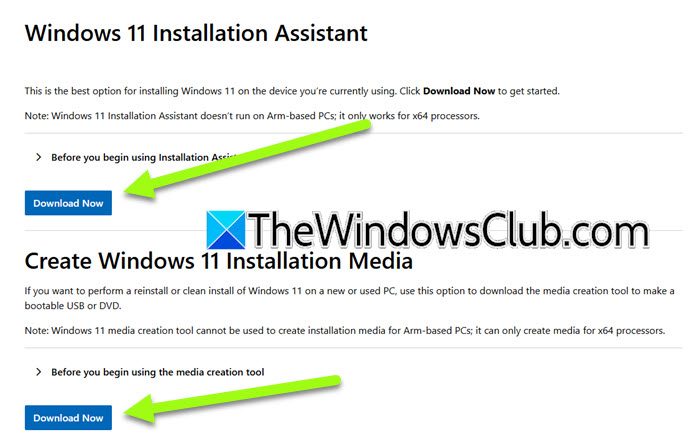
Si vous n'êtes pas en mesure de mettre à jour votre système d'exploitation à partir de l'application Paramètres, il existe d'autres méthodes que vous pouvez essayer de faire la même chose. Pour cela, vous devez aller àmicrosoft.com. Une fois que vous y êtes, sélectionnez votre système d'exploitation, Windows 11 ou Windows 10. Si vous avez sélectionné Windows 11, cliquez surTéléchargez maintenanttandis que les utilisateurs de Windows 10 doivent sélectionnerMettre à jour maintenant.Enfin, exécutez le programme d'installation et suivez les instructions à l'écran pour terminer le processus.
Alternativement, vous pouvez télécharger leà partir de la même page pour Windows 11/10 et exécutez-la. Lorsque vous obtenez une invite à demander"Qu'est-ce que vous voulez faire?",cliquer surAméliorez ce PC maintenant,Et suivez les instructions à l'écran pour mettre à niveau votre ordinateur.
Une fois terminé, vérifiez si le problème est résolu.
3] Image du système de réparation
Si vous ne pouvez pas mettre à niveau votre système et rencontrer une erreur dans le processus, vous pouvez essayer de réparer votre système d'exploitation. Il existe différentes façons de faire de même, nous avons répertorié toutes les méthodes ci-dessous, et nous vous recommandons d'essayer tous jusqu'à ce que votre problème soit résolu.
- Exécutez SFC / Scanow:Vous pouvez essayer leCommande pour analyser et restaurer des fichiers système Windows corrompus.
- Run Dism:Si SFC est en vain,Pour scanner l'image de votre système et la réparer.
- Utilisation des supports d'installation de Windows:Pour réparer, commencez par télécharger le fichier officiel de Windows ISO. Ensuite, créez un USB ou un DVD amorçable, puis démarrez-le pendant le démarrage et choisissez l'option «Réparer votre ordinateur».
- Essayez Fixwin:est un logiciel gratuit qui peut être utilisé pour scanner votre système pour les défauts et le réparer.
Une fois que vous avez réparé votre système, ouvrez la page de mise à jour de Windows et vérifiez si le problème est résolu.
Lire:
4] Ignorez le message

Idéalement, ce message était censé être envoyé aux utilisateurs de Windows 10, car il signifie que la version de Windows qu'ils utilisent est trop ancienne et ne recevra pas de correctifs de sécurité de Microsoft. Par conséquent, si vous êtes un utilisateur de Windows 11 et que les solutions mentionnées précédemment ne fonctionnaient pas pour vous, ignorez-la et attendez de nouvelles mises à jour.
Cependant, si vous utilisez Windows 10 et que vous prévoyez de continuer à l'utiliser, vous risquerez de virus et d'attaques de logiciels malveillants. Il vous exposera à toutes les menaces de sécurité connues, et vous devrez être sceptique à chaque fois que vous accédez à Internet.
Donc, si vous le pouvez, améliorez votre système. Sinon, essayez d'être un peu plus prudent si vous utilisez Windows 10. Les utilisateurs de Windows 11 peuvent être assurés que Microsoft ne retirera pas le support avant les dates mentionnées sur leLearn.microsoft.compage.
Si vous décidez de rester sur Windows 10, allez àsupport.microsoft.comPour en savoir plus sur le logiciel de déclenchement de la notification et le supprimer si vous ne souhaitez pas recevoir de notifications.
J'espère que vous pourrez résoudre le problème en utilisant les solutions mentionnées ci-dessus.
Lire:
Comment passer de 22h2 à 24h2?
Il existe différentes façons deMais le moyen le plus simple serait de mettre à jour à partir des paramètres de Windows> Update Windows. Si vous y allez sur un PC Windows 11 22H2, vous ne verrez qu'une option à mettre à jour vers Windows 11 23h2, et une fois que vous avez mis à niveau vers 23H2, vous pourrez télécharger 24h2.
Lisez également:.